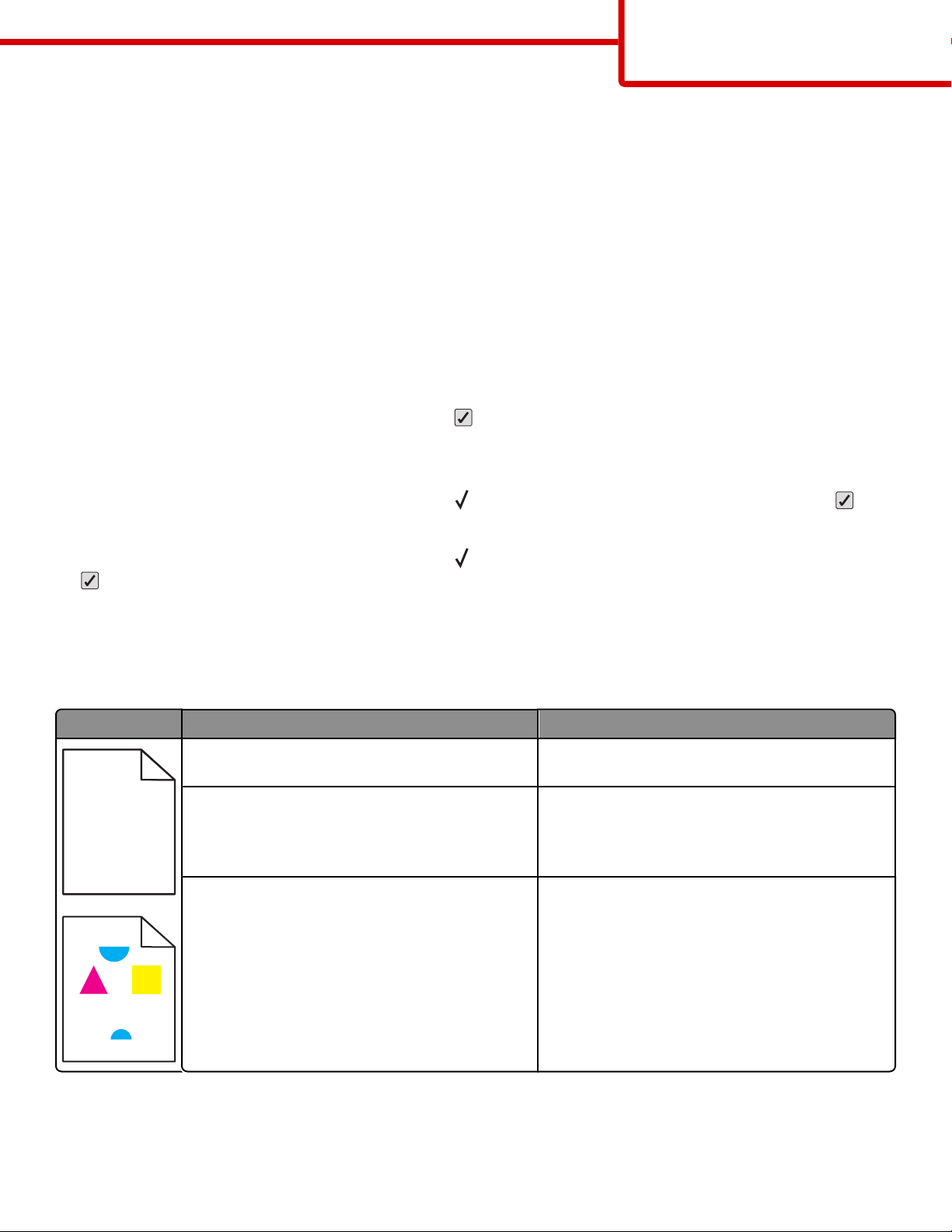
) )
Jakość wydruku
Strona 1 z 8
Jakość wydruku
Wiele problemów z jakością wydruku można rozwiązać, wymieniając zużyte materiały eksploatacyjne lub elementy
zestawu konserwacyjnego. Sprawdź, czy na panelu operacyjnym drukarki nie ma komunikatu dotyczącego wymiany
zużytego elementu.
Poniższa tabela zawiera rozwiązania problemów z jakością wydruku:
Identyfikacja problemów z jakością druku
Aby ułatwić identyfikację problemów z jakością druku, wydrukuj strony testu jakości druku:
1 Upewnij się, że w podajniku 1 jest załadowany papier.
2 Wyłącz drukarkę.
3 Włączając drukarkę, naciśnij i przytrzymaj przyciski i strzałki w prawo znajdujące się na panelu sterowania.
4 Zwolnij oba przyciski, gdy na wyświetlaczu pojawi się zegar i poczekaj, aż zostanie wyświetlone Menu
konfiguracji.
5 Naciskaj przycisk strzałki w dół, aż pojawi się opcja Drukuj test jakości, a następnie naciśnij przycisk .
Zostaną wydrukowane strony testu jakości druku.
6 Naciskaj przycisk strzałki w dół, aż pojawi się opcja Opuść menu konfiguracji, a następnie naciśnij przycisk
.
Na wyświetlaczu pojawi się na krótko komunikat Resetowanie drukarki, po nim zegar, a następnie komunikat
Gotowa.
Nieregularności wydruku
Przykład Przyczyna Rozwiązanie
ABCDE
ABCDE
ABCDE
Papier jest wilgotny z powodu dużej wilgotności
powietrza.
Używany papier nie spełnia wymaganych
parametrów drukarki.
Uszkodzona lub zużyta jest kaseta z tonerem,
moduł przenoszący lub nagrzewnica.
Załaduj do podajnika papier z nowego opakowania.
Sprawdź, czy ustawienia Typ papieru i Gramatura
papieru w drukarce są zgodne z typem używanego
papieru.
Nie używaj szorstkiego papieru z fakturą.
Wymień kasetę drukującą, moduł przenoszący lub
nagrzewnicę.
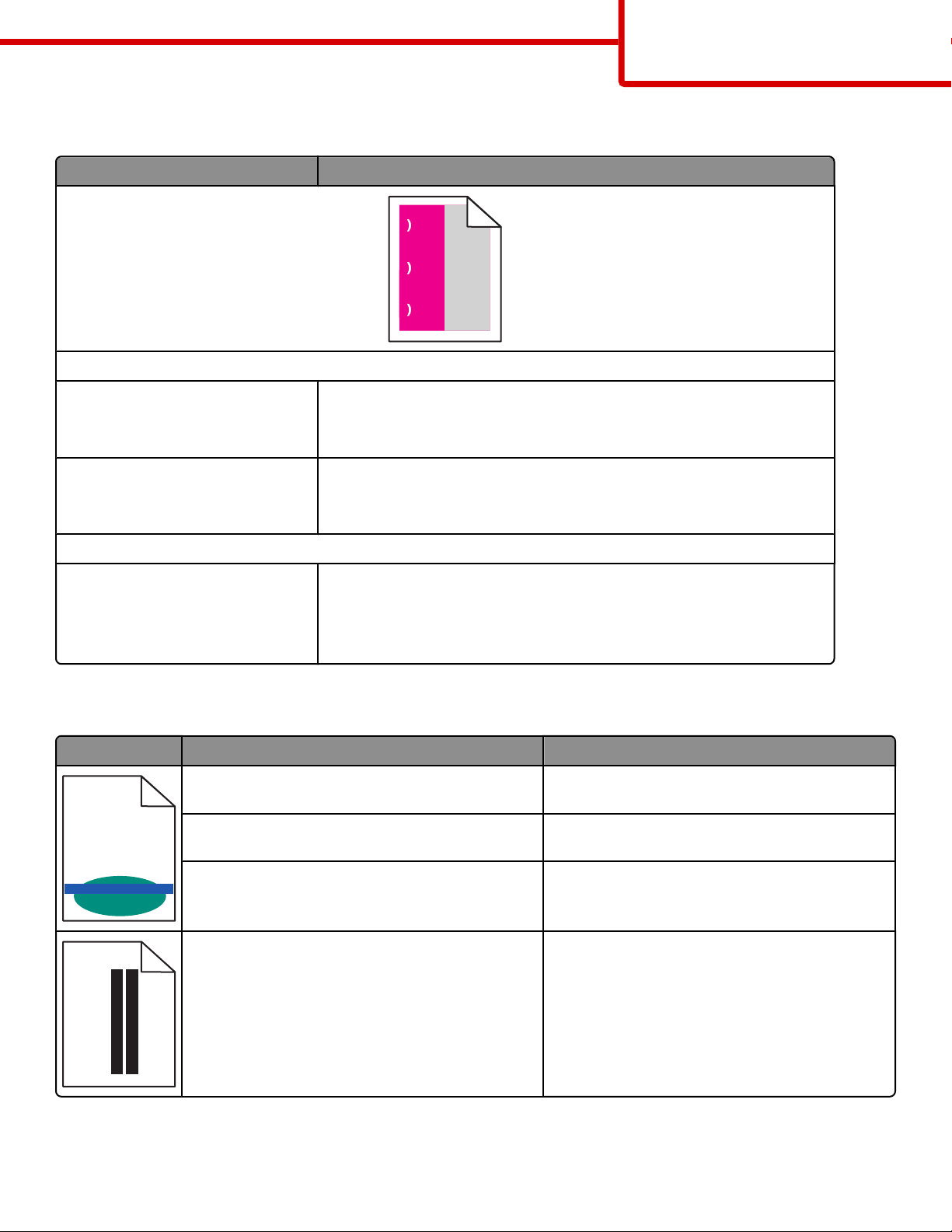
Jakość wydruku
Strona 2 z 8
Powtarzające się błędy wydruku
Przyczyna Rozwiązanie
Jeśli błędy dotyczą tylko jednego koloru i występują wielokrotnie na stronie:
Kaseta z tonerem jest uszkodzona. Wymień kasetę z tonerem, jeśli usterka pojawia się co:
• 33,0 mm
• 35,3 mm
Bęben światłoczuły jest uszkodzony. Wymień fotoprzewodnik (bęben światłoczuły), jeśli usterka pojawia się co:
• 28,3 mm
• 72,4 mm
Jeśli błędy powtarzają się na stronie i dotyczą wszystkich kolorów:
Nagrzewnica jest uszkodzona. Wymień nagrzewnicę, jeśli usterki pojawiają się co:
• 47,4 mm
• 94,8 mm
• 113,0 mm
Linia jasna, biała lub w niewłaściwym kolorze
Przykład Przyczyna Rozwiązanie
Kaseta z tonerem jest uszkodzona. Wymień kasetę koloru powodującego
powstawanie linii.
ABCDE
Fotoprzewodnik (bęben światłoczuły) jest
uszkodzony.
Wymień bęben światłoczuły.
ABCDE
Moduł przenoszący jest uszkodzony. Wymień moduł przenoszący.
Soczewki głowicy drukującej są zabrudzone. Wyczyść soczewki głowicy drukującej.
ABCDE
ABCDE
ABCDE
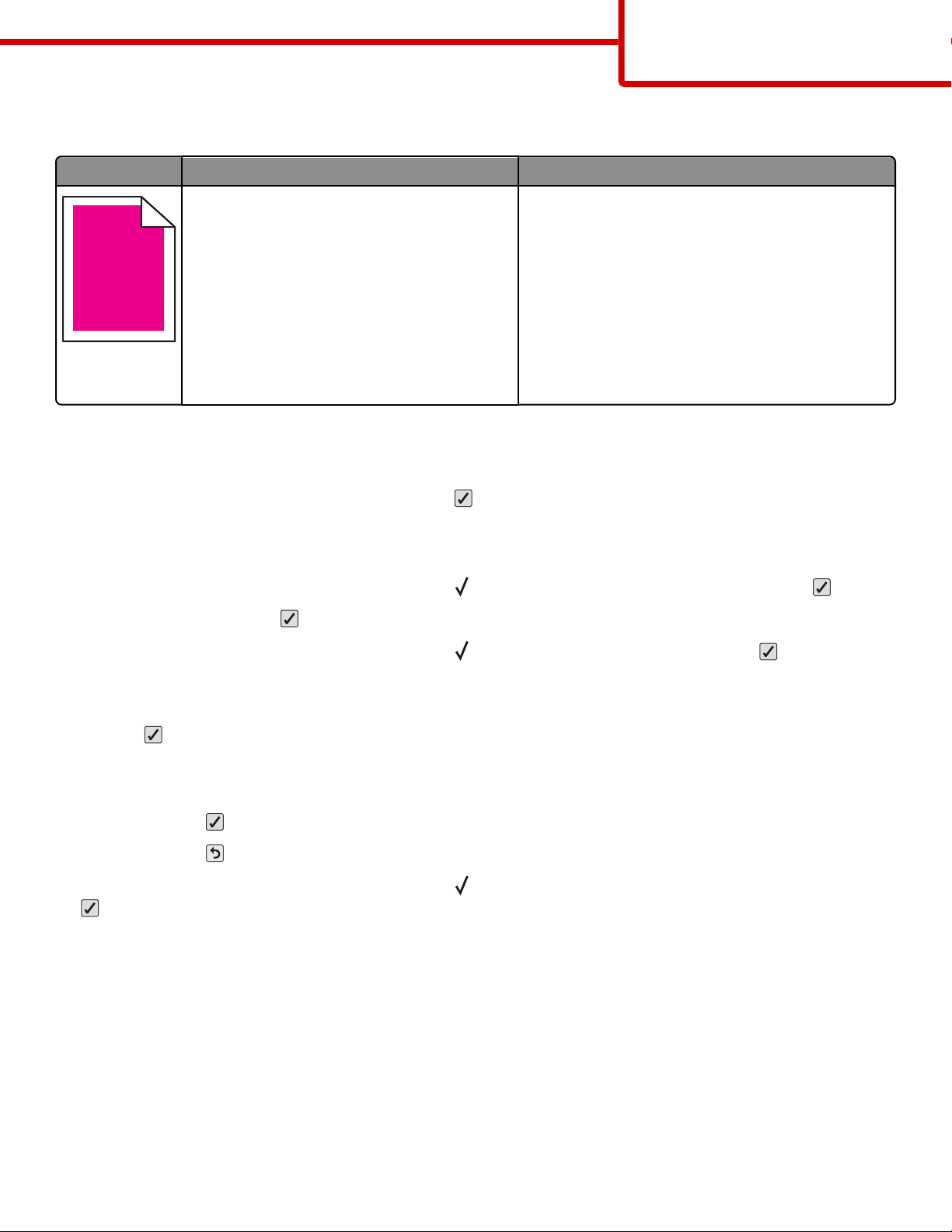
Błędne nakładanie kolorów
Przykład Przyczyna Rozwiązanie
Jakość wydruku
Strona 3 z 8
ABCDEABCDE
ABCDE
ABCDE
Kolor przesunął się poza właściwy obszar lub
został nałożony na obszar innego koloru.
1 Wykonaj ponowną kalibrację drukarki.
• Wykonaj regulację koloru w menu Jakość.
2 Wyjmij bęben światłoczuły, a następnie zainstaluj
go ponownie.
3 Ustaw kalibrację kolorów. Więcej informacji
można znaleźć w sekcji „Ustawianie kalibracji
kolorów” na stronie 3.
Uwaga: Jeśli problem nie zostanie rozwiązany,
ponownie przeprowadź kalibrację. W razie
potrzeby ustaw ponownie kalibrację kolorów.
Ustawianie kalibracji kolorów
1 Upewnij się, że drukarka jest wyłączona.
2 Włączając drukarkę, naciśnij i przytrzymaj przyciski i strzałki w prawo znajdujące się na panelu sterowania.
3 Zwolnij oba przyciski, gdy na wyświetlaczu pojawi się zegar.
Zostanie przeprowadzona sekwencja uruchamiania drukarki, a następnie pojawi się opcja Menu konfiguracji.
4 Naciskaj przycisk strzałki w dół, aż pojawi się opcja Kalibr. kolorów, a następnie naciśnij przycisk .
5 Naciśnij ponownie przycisk , aby wydrukować stronę kalibracji.
6 Naciskaj przycisk strzałki w dół, aż pojawi się opcja Ustaw A, a następnie naciśnij przycisk .
7 Na wydrukowanym arkuszu wybierz najprostszą z 20 linii znajdujących się obok litery A.
8 Naciskaj przycisk strzałki w lewo lub strzałki w prawo, aż wyświetlony zostanie ten numer, a następnie naciśnij
przycisk
Zostanie wyświetlony komunikat Wysyłanie wyboru.
9 Powtórz czynności z punktów od 6 do 8, aby skalibrować ustawienia od A do L.
10 Naciśnij przycisk .
11 Naciśnij przycisk .
12 Naciskaj przycisk strzałki w dół, aż pojawi się opcja Opuść menu konfiguracji, a następnie naciśnij przycisk
.
Na wyświetlaczu pojawi się na krótko komunikat Resetowanie drukarki, po nim zegar, a następnie komunikat
Gotowa.
.

Poziome smugi
Przykład Przyczyna Rozwiązanie
Kaseta z tonerem jest uszkodzona, pusta lub zużyta. Wymień kasetę z tonerem.
Nagrzewnica jest uszkodzona lub zużyta. Wymień nagrzewnicę.
ABCDE
Bęben światłoczuły może być uszkodzony. Wymień uszkodzony bęben światłoczuły.
ABCDE
ABCDE
Pionowe smugi
Przykład Przyczyna Rozwiązanie
Jakość wydruku
Strona 4 z 8
ABCDE
Toner jest rozmazywany przed wtopieniem go w
papier.
Kaseta z tonerem jest uszkodzona. Wymień kastę z tonerem powodującą powstawanie
Jeśli papier jest sztywny, użyj innego podajnika.
smug.
ABCDE
Czy moduł przenoszący jest zużyty lub
ABCDE
uszkodzony?
Nierówna gęstość wydruku
Przykład Przyczyna Rozwiązanie
Kaseta z tonerem jest zużyta lub uszkodzona. Wymień kasetę z tonerem.
Bęben światłoczuły jest zużyty lub uszkodzony. Wymień bęben światłoczuły.
Wymień moduł przenoszący.
ABCDE
ABCDE
ABCDE
Wydruk jest zbyt ciemny
Przyczyna Rozwiązanie
Być może ostatnio nie była przeprowadzana ponowna
kalibracja drukarki.
Ustawienie Intensywność toneru lub Kontrast RGB ma zbyt
wysoką wartość, lub Jasność RGB ma zbyt niską wartość.
Kaseta z tonerem jest zużyta lub uszkodzona. Wymień kasetę z tonerem.
Wykonaj regulację koloru w menu Jakość.
Przed wysłaniem zadania drukowania wybierz inną wartość
dla ustawienia Intensywność toneru, Jasność RGB lub
Kontrast RGB w oknie Właściwości drukowania.

Wydruk jest zbyt jasny.
Przyczyna Rozwiązanie
Jakość wydruku
Strona 5 z 8
Być może ostatnio nie była przeprowadzana ponowna
kalibracja drukarki.
Ustawienie Intensywność toneru ma zbyt niską wartość bądź
ustawienia Jasność RGB lub Kontrast RGB mają zbyt
wysoką wartość.
Wykonaj regulację koloru w menu Jakość.
• Przed wysłaniem zadania drukowania wybierz inną
wartość dla ustawienia Intensywność toneru, Jasność
RGB lub Kontrast RGB w oknie Właściwości drukowania.
• Dostosuj ustawienia jakości koloru w menu Jakość.
Używany papier nie spełnia wymaganych parametrów
drukarki.
• Załaduj papier z nowego opakowania.
• Nie używaj szorstkiego papieru z fakturą.
• Upewnij się, że papier ładowany do podajnika nie jest
wilgotny.
• Sprawdź, czy ustawienia Typ papieru i Gramatura
papieru w drukarce są zgodne z typem używanego
papieru.
Włączony jest tryb Oszczędzanie koloru. Wyłącz tryb Oszczędzanie koloru w menu Jakość.
Poziom toneru jest niski. Wymień kasetę z tonerem.
Kaseta z tonerem jest zużyta lub uszkodzona.
Jakość wydruku na folii jest niska
Przyczyna Rozwiązanie
Używane folie nie spełniają wymaganych parametrów dla
nośników używanych w drukarce.
W ustawieniu Typ papieru dla używanego zasobnika
określono nośnik inny niż Folia.
Używaj wyłącznie folii zalecanych przez producenta drukarki.
Sprawdź, czy w ustawieniu Typ papieru określona jest Folia.
Szare tło
Przyczyna Rozwiązanie
Ustawienie Intensywność toneru ma zbyt wysoką wartość. Zmień wartość ustawienia Intensywność toneru w
oprogramowaniu drukarki przed wysłaniem zadania do druku.
Kaseta z tonerem jest zużyta lub uszkodzona. Wymień kasetę z tonerem.
Cienie na wydruku
Przyczyna Rozwiązanie
Bęben światłoczuły nie funkcjonuje prawidłowo.
• Sprawdź, czy ustawienie Typ papieru jest odpowiednie dla
stosowanego nośnika.
• Wymień bęben światłoczuły.
Gramatura papieru lub ustawienie Gramatura w Menu
papieru jest niewłaściwe dla stosowanego typu papieru.
Sprawdź, czy ustawienia Typ papieru i Gramatura papieru w
drukarce są zgodne z typem używanego papieru.

Jakość wydruku
Strona 6 z 8
Przyczyna Rozwiązanie
Poziom toneru jest niski. Wymień kasetę z tonerem.
Plamki toneru
Przyczyna Rozwiązanie
Kasety z tonerem są zużyte lub uszkodzone. Wymień uszkodzone lub zużyte kasety.
Toner zabrudził drogę podawania papieru. Skontaktuj się z serwisem.
Bęben światłoczuły może być uszkodzony. Wymień uszkodzony bęben światłoczuły.
Na stronie pojawia się mgła z toneru lub cienie w tle
Przyczyna Rozwiązanie
Kaseta z tonerem jest uszkodzona lub nieprawidłowo zainstalowana. Ponownie zainstaluj lub wymień kasetę.
Czy moduł przenoszący jest zużyty lub uszkodzony? Wymień moduł przenoszący.
Bęben światłoczuły jest zużyty lub uszkodzony. Wymień bęben światłoczuły.
Nagrzewnica jest zużyta lub uszkodzona. Wymień nagrzewnicę.
Toner zabrudził drogę podawania papieru. Skontaktuj się z serwisem.
Być może ostatnio nie była przeprowadzana ponowna kalibracja drukarki. Wykonaj regulację koloru w menu Jakość.
Aplikacja może określać tło w kolorze złamanej bieli. Sprawdź ustawienie w aplikacji.
Toner się ściera
Przyczyna Rozwiązanie
Używane są nośniki specjalne. Upewnij się, że wybrano właściwy Typ papieru.
Ustawienie Gramatura w Menu papieru jest niewłaściwe dla
stosowanego typu papieru.
Nagrzewnica jest zużyta lub uszkodzona. Wymień nagrzewnicę.
Zmień ustawienie opcji Gramatura papieru z Normalny na
Ciężki. W razie konieczności zmień ustawienie opcji Tekstura
papieru z Normalna na Gruboziarnista.
Obcięte obrazy
Przyczyna Rozwiązanie
Prowadnice w używanym zasobniku zostały ustawione dla
innego rozmiaru papieru niż załadowany.
Być może wybrano niewłaściwy rozmiar strony
w sterowniku lub programie.
Ustaw prowadnice w zasobniku zgodnie z rozmiarem
załadowanego nośnika.
• Wybierz właściwy rozmiar strony w sterowniku lub
programie.
• Ustaw Rozmiar papieru tak, aby był zgodny z nośnikiem
załadowanym do zasobnika.

Krzywy wydruk
Przyczyna Rozwiązanie
Jakość wydruku
Strona 7 z 8
Położenie prowadnic w danym podajniku jest nieprawidłowe
dla załadowanego rozmiaru papieru.
Ustaw prowadnice w zasobniku zgodnie z rozmiarem
załadowanego nośnika.
• Sprawdź, czy prowadnica szerokości nie jest nadmiernie
odsunięta od stosu papieru.
• Sprawdź, czy prowadnica szerokości nie jest zbyt mocno
dociśnięta do stosu papieru.
• Sprawdź, czy prowadnica długości nie jest nadmiernie
odsunięta od stosu papieru.
• Sprawdź, czy prowadnica długości nie jest zbyt mocno
dociśnięta do stosu papieru.
Używany papier nie spełnia wymaganych parametrów
drukarki.
Upewnij się, że używasz papieru, który spełnia parametry
drukarki.
Nieprawidłowe marginesy
Przyczyna Rozwiązanie
Prowadnice w używanym zasobniku zostały ustawione dla
innego rozmiaru papieru niż załadowany.
Funkcja automatycznego wykrywania rozmiaru jest
wyłączona, a do zasobnika załadowany został papier innego
rozmiaru. Na przykład do określonego podajnika
załadowany został papier rozmiaru A4, lecz ustawienie
Rozmiar papieru nie zostało zmienione na A4.
Ustaw prowadnice w zasobniku zgodnie z rozmiarem
załadowanego nośnika.
• Ustaw Rozmiar papieru tak, aby był zgodny z nośnikiem
załadowanym do zasobnika.
• Wybierz właściwy rozmiar strony w oknie Właściwości
drukowania lub w programie.
Puste strony
Przyczyna Rozwiązanie
Nie usunięto opakowania z kasety z tonerem. Usuń opakowanie z kasety z tonerem i zainstaluj ją ponownie.
Poziom toneru jest niski.
• Wyjmij kasetę z tonerem z drukarki. Kilkakrotnie potrząśnij kasetą do
przodu i do tyłu i zainstaluj ją ponownie.
• Zainstaluj nową kasetę z tonerem.
Kaseta z tonerem jest uszkodzona lub pusta. Wymień kasetę z tonerem.
Drukarka wymaga obsługi serwisowej. Skontaktuj się z serwisem.
Strony z wypełnieniem jednokolorowym
Przyczyna Rozwiązanie
Fotoprzewodnik (bęben światłoczuły) jest nieprawidłowo zainstalowany. Wyjmij i ponownie zainstaluj bęben światłoczuły.
Fotoprzewodnik (bęben światłoczuły) jest uszkodzony. Wymień bęben światłoczuły.
Drukarka wymaga obsługi serwisowej. Skontaktuj się z serwisem.

Papier mocno się zawija
Przyczyna Rozwiązanie
Jakość wydruku
Strona 8 z 8
Ustawienia Typ papieru i Gramatura papieru są niewłaściwe
dla stosowanego typu papieru lub nośnika specjalnego.
Papier przechowywany był w pomieszczeniu o dużej
wilgotności.
Zmień ustawienia Typ papieru i Gramatura papieru, aby były
zgodne z papierem lub nośnikiem specjalnym załadowanym
do drukarki.
Załaduj papier z nowego opakowania.
Do chwili użycia papier należy przechowywać w
oryginalnym opakowaniu.
